在Excel 2007中使用条件格式功能可以突出显示符合指定条件或条件范围的单元格。这里以突出显示某学生成绩表中总分排名前3位的同学的成绩单元格为例,excel2007使用条件格式突出显示指定内容的具体操作步骤如下。
1、选中需要突出显示符合指定条件的单元格区域,然后在【开始】菜单选项卡中单击【样式】选项组中的【条件样式】按钮。
2、在弹出的下拉菜单中展开【项目选取规则】选项。
3、在展开的级联菜单中选择 【值最大的10项】命令。
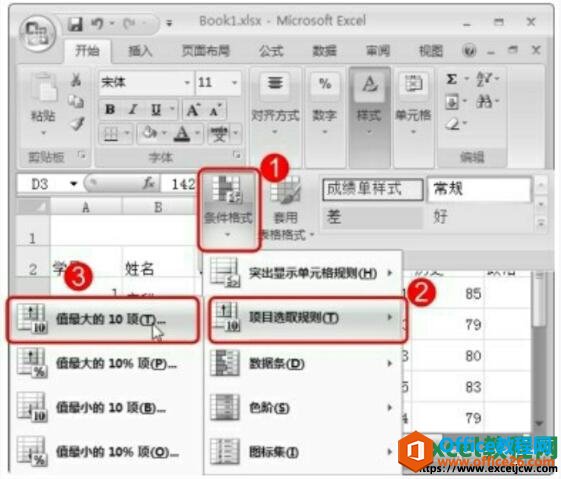
如何给excel2007中对单元格样式进行设置
在Excel2007中,不仅内置了多种表格样式,还内置了多种单元格样式,我们可以为每一个单元格的样式进行设置,除了内置单元格样式我们也可以自定义单元格样式,在excel207中对单元格样式进行
图1
4、弹出【10个最大的项】对话框,设置需要显示的项目数和文本颜色。
5、单击【确定】按钮即可。
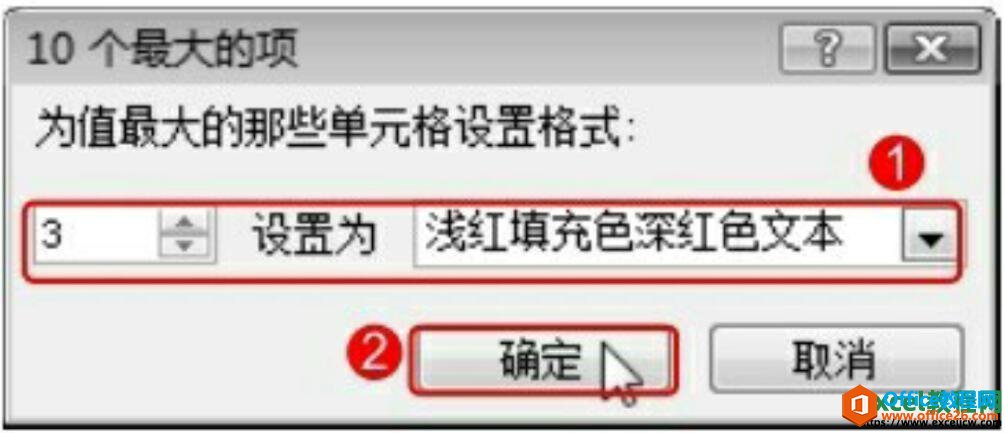
图2
一般情况下数据过多,我们需要根据特定条件查找需要的数据,也可以对excel表格中的数据进行筛选,这样就方便我们查看特定的数据了。
excel2007如何套用表格样式和自定义表格样式
Excel2007为用户提供了大量的表格样式和单元格样式,条件格式方面也增加了许多功能,不仅增加了设置条件的数目,使设置的范围变得更广、分类更细,而且还增加了数据条、色阶以及图标集





